CAD怎么快速打开并打印修改?
设·集合小编 发布时间:2023-03-22 10:31:24 236次最后更新:2024-03-08 11:41:13
CAD设计师除了我们所知道的进行绘制练习图纸之外,有时也许要查看高质量CAD图纸进行学习。其实CAD图纸查看也是一门学习,毕竟有的时候所进行查看的CAD图纸也几十张,所以CAD怎么快速打开并打印修改呢?本次教程来教大家。
工具/软件
硬件型号:戴尔DELL灵越14Pro
系统版本:Windows7
所需软件:迅捷CAD
方法/步骤
第1步
点击电脑桌面上方的CAD看图图标并运行,随之则是会进入到CAD看图的操作界面之中。在界面的点击界面上设置图标,可以设置其看图模式。

第2步
CAD图纸文件打开的方法在此为介绍三种:可以把查看的CAD图纸直接拖拽到界面;可点击界面上文件图标或打开文件命令,弹窗内打开所需图纸。
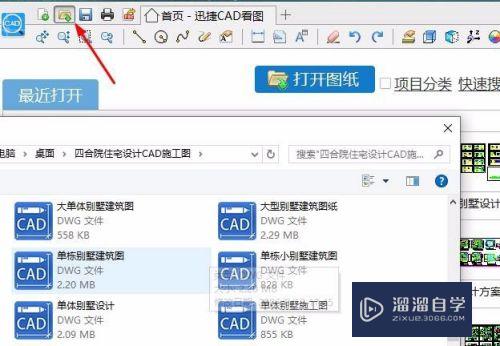
第3步
CAD图纸在进行打开之后,我们则是会先选择调整CAD图纸的大小。其实这点有两种方式,鼠标的滚轮可以调整大小;界面上方也有图标命令。还有些修改编辑图纸的命令。

第4步
CAD图纸在查看过后可以进行打印或者保存。打印CAD图纸只需要点击界面上打印与预览图标,弹窗内可以对CAD图纸设置打印的样式。

第5步
当然也可以选择对CAD图纸文件进行保存,这里直接点击界面上的保存图标就能够做到CAD图纸保存,以方便下次CAD图纸进行打开查看编辑。

- 上一篇:CAD怎样快速填充渐变色?
- 下一篇:CAD看图软件怎么修改语言?
相关文章
- SU如何导出CAD?
- CAD直线的中垂线怎么画?
- CAD中云线怎么画好看画匀称?
- CAD如何使用延伸?
- CAD如何安装插件?
- CAD致命错误如何处理?
- Word文档怎么打印?
- CAD打印不出彩色怎么解决?
- CAD打印不出彩色怎么回事?
- CAD怎么排版打印?
- CAD里打印里颜色怎么怎么调成黑色?
- CAD怎么使用排版打印?
- CAD打印图纸怎么打印?
- 怎么实现Word快速分页?
- CAD图片怎么快速打印?
- 如何在CAD里实现快速打印?
- CAD怎么打印?
- CAD怎么简单快速设置黑白打印?
- CAD打印怎么将彩色变黑白?
- CAD怎么打印成黑白色的?
- CAD图打印时怎样将纵向打印调成横向打印?
- CAD怎么进行局部打印?
- CAD打印时怎么调整方向?
- CAD中怎么让彩色的线条以纯黑色打印?
- Word怎么双面打印?
- Word怎么打印预览?
- Word怎么预览文档并打印?
- Word怎么打印预览呢?
- CAD打印预览空白怎么处理?
- CAD打印的表格模糊怎么办?
- CAD图里能看到但无法打印怎么办?
- CAD中局部怎么进行打印?
- CAD打印时线条怎么调成黑色?
- CAD怎么进行纯黑打印?
- 怎么更换CAD打印配置?
- CAD有颜色的线条怎么打印清楚?
- CAD文档好多东西无法打印怎么办?
- CAD怎么添加自己定义的打印戳记?
- CAD打印尺寸不准怎么处理?
- CAD怎么进行打印长图?
- CAD打印页边距太宽怎么调整?
- CAD黑色背景怎么打印白色填充物?
- CAD图形无法打印怎么办?
- CAD怎么控制打印线宽?
- 怎么打印Word文档?
- CAD怎么用窗口进行框选打印?
- CAD打印预览显示空白怎么处理?
- CAD打印时文字不显示怎么处理?
- CAD打印没有横向纵向选择怎么办?
- 怎么彻底清除CAD教育打印戳记?
- CAD图片打印怎么查看效果?
- CAD打印时怎么调整线的浅显?
- CAD打印提示未协调图层怎么办?
- CAD打印预览是空白怎么处理?
- CAD图形可见但打印不出怎么办?
- 怎么提高打印CAD图的效率?
- CAD彩色线条怎么打印为黑色?
- CAD怎么打印清晰的电子稿图片?
广告位


评论列表